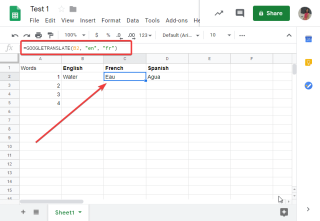Googleスプレッドシートで作業しているときに、いくつかの単語を別の言語に翻訳する必要があることに気付いたかもしれません。これが必要な場合は、Googleの別の専用製品を使用できます。Google翻訳が言語を他の言語に変換するのに役立つことを知っていた人。100以上の言語をサポートしています。
多国籍企業で働いている場合は、この機能が頻繁に必要になります。ある言語から別の言語へのデータの転送は非常に長いですが、混乱を招くこともあります。したがって、共有、編集、表示のオプションをオンラインで利用できるGoogle製品を利用する場合。現在、これらの製品の2つを統合するか、1つで最高の機能を利用できるようにすると、メリットが増大します。
必要なのは、簡単な数式を使用してGoogleスプレッドシートでGoogle翻訳用の2文字のコードを使用することです。この記事では、この機能の使用方法について詳しく説明します。
Googleスプレッドシートを翻訳者に変える方法
GoogleスプレッドシートでGoogle翻訳を使用する方法を見てみましょう。この方法は、教師と生徒に役立ちます。
Googleスプレッドシートは、翻訳者に変えるための簡単な数式を知ったら、効果的に適用できる関数で翻訳します。
ステップ1: Webブラウザーを起動します。
ステップ2: Gmailアカウントにログインし、Googleスプレッドシートに移動します。
ステップ3:左上隅からメインメニューに移動します。これはスプレッドシートのサインです。クリックして。

ステップ4:新しいシートでGoogleスプレッドシートでGoogle翻訳を確認するには、フォーマットから始めて、シート上のセルを選択し、言語で名前を付けます。ここでは、英語を第一言語として使用しました。
ステップ5:英語に続く行に単語を書きます。
ステップ6:次の列に言語の名前を書き、それに従ってさらに名前を付けます。
ステップ7:新しい言語で同じセルを選択します。ここではフランス語を使用しました。
ステップ8:結果を取得するには、セルに次のように入力します。
= GOOGLETRANSLATE(セル番号、「ソース言語」、「ターゲット言語」)
ここでは、セル番号B2に単語を配置し、数式で使用します。
現在、ソース言語は英語で、ターゲット言語はフランス語です。
言語は、数式で使用するために割り当てられた短い形式で記述されます。
さまざまな言語については、以下のリストを確認してください。
英語-en
フランス語– fr
スペイン語– es
ドイツ語– gr
イタリア語-it
ヒンディー語-hi
ポルトガル語-Pu
ロシア語– Ru
日本語– Ja
韓国語– ko
中国語– ZH
ベトナム語– vi
アラビア語– ar
そのため、Google Sheets Translateのテストシートでは、セルに次のステートメントを使用して、翻訳された単語を取得します。
= GOOGLETRANSLATE(B2、“ en”、“ fr”)
Enterキーを押します。
読み込み中のメッセージが表示され、すぐに翻訳された単語がセルに表示されます。
数式が適用されると結果が表示され、英語の単語「Water」がフランス語の「Eau」に変換されていることがわかります。
同様に、スペイン語の次の列では、次の言語の傾向を維持しています。
これで、数式は次のように変換されます。
= GOOGLETRANSLATE(B2、“ en”、“ es”)
Enterキーを押します。

数式が適用されると結果が表示され、英語の単語「Water」がスペイン語の「Agua」に変換されていることがわかります。
さて、より多くの単語やフレーズについては、英語で入力し、言語の下のセクションで翻訳された単語を取得します。
Googleスプレッドシートの翻訳機能を使用するには、選択したセルから数式をコピーして、空のセルの下に貼り付けます。

このように、Googleスプレッドシートをスプレッドシートで使用して、単語を他の言語でも表示することができます。
まとめ:
だから、これはあなたが時間を節約するためにGoogleスプレッドシートの翻訳機能を使用する方法です。簡単な数式を使用したこの統合は、さまざまな言語でのコミュニケーションが必要になることが多い人にとって非常に役立ちます。これは、GoogleスプレッドシートのGoogle翻訳のコマンドを使用するだけで単語やフレーズを変換できるため、教育分野の人々が使用できます。Google翻訳が毎回100%正確であるとは限らないように見えますが、同じことがGoogleスプレッドシートでの使用にも当てはまります。
私たちはあなたから聞くのが大好きです
あなたによると、Googleスプレッドシートの最も良い使い方はどれですか?この投稿に対するご意見をお聞かせください。下のコメントセクションで、Googleスプレッドシートの翻訳機能についてどう思いますか。技術関連のトピックに関連する質問がある場合は、それを私たちと共有してください。解決策をお返ししたいと思います。テクノロジーに関連する一般的な問題の解決策とともに、ヒントとコツを定期的に投稿しています。ニュースレターを購読して、テクノロジーの世界に関する定期的な更新を入手してください。Facebook、Twitter、LinkedIn、YouTubeでフォローして、記事を共有してください。
あなたも好きかも:
Googleスプレッドシートテンプレートを作成して使用する方法
Googleスプレッドシートでの編集からセルを保護する手順
Googleスプレッドシートにチェックボックスを挿入する方法